很多朋友用QQ用着用着就发现QQ表情一个都没有了。没有重新安装QQ, QQ表情就突然全部消失。而且最近更新了QQ表情丢失的情况越来越多, 那么QQ表情丢失怎么找回来呢? 这里小编就来为大家分享QQ表情丢失找回方法。供大家参考!
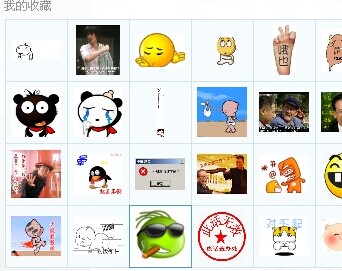
1.登录QQ先打开系统设置,然后点击左侧导航的“文件管理”! 然后打开右边的“打开个人文件夹”按钮! 如下图!!小编已经标记!!
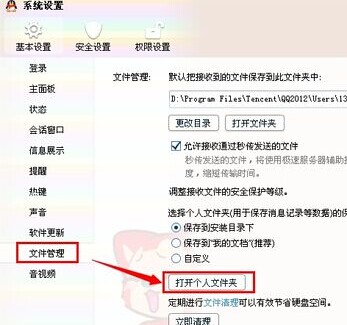
2.打开文件夹之后找到CustomFace和CustomFace.dbc两个文件, 如下图。 先Ctrl+X剪切!!

3.然后退出QQ, 因为不退出无法操作。 最好是在任务管理器里面把QQ程序结束!!
4.然后把两个剪切的文件。 粘贴到桌面!!
5.接下来重新登录QQ,打开消息管理器!!QQ主界面下面就能看到按钮!!
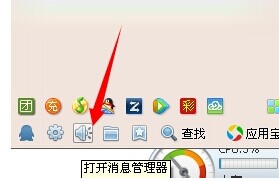
6.然后点击工具里面的“导入消息记录”!!

7.然后在选择“自定义表情”!在点击下一步!!
8.然后在选择“从指定文件导入”-然后选择“浏览”按钮!!
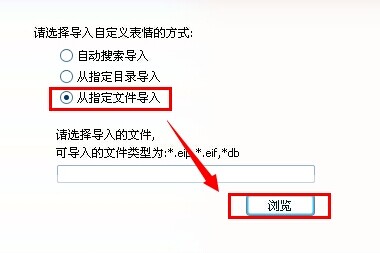
9.然后在点击桌面,选择CustomFace。然后点击打开!!
10.打开之后就可以点击导入按钮了。 然后系统会慢慢的导入你的QQ表情数据!!
11.然后打开QQ聊天窗口, 你的聊天表情是不是全部都回来了呢。。
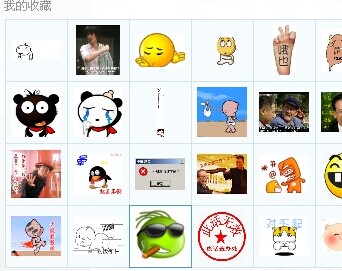
-
QQ浏览器2025最新官网版 11.7.1.1050 81.86 MB
下载
视频推荐
更多 手游风云榜
更多 资讯阅读
更多 -

- 使用Blender生成城市模型
- 教程 2024-12-05
-

- 全球气象数据ERA5的下载方法
- 教程 2024-12-05
-

- Xpath解析及其语法
- 教程 2024-12-04
-

- 机器学习:神经网络构建(下)
- 教程 2024-12-04
-

- 华为Mate品牌盛典:HarmonyOS NEXT加持下游戏性能得到充分释放
- 教程 2024-12-03
-

- 实现对象集合与DataTable的相互转换
- 教程 2024-12-02
-

- 硬盘的基本知识与选购指南
- 教程 2024-12-01
-

- 如何在中国移动改变低价套餐
- 教程 2024-11-30
-

- 鸿蒙NEXT元服务:论如何免费快速上架作品
- 教程 2024-11-29
-

- 丰巢快递小程序软件广告推荐关闭方法
- 教程 2024-11-27
-

- 如何在ArcMap软件中进行栅格图像重采样操作
- 教程 2024-11-26
-

- 算法与数据结构 1 - 模拟
- 教程 2024-11-26






























